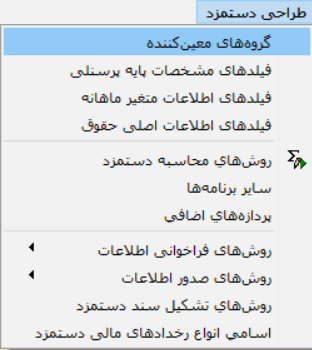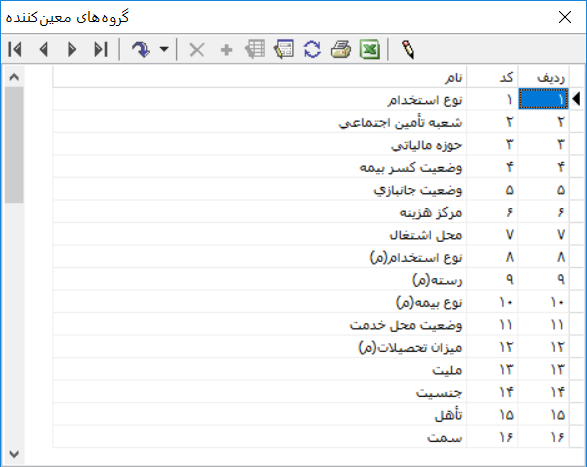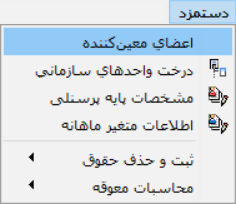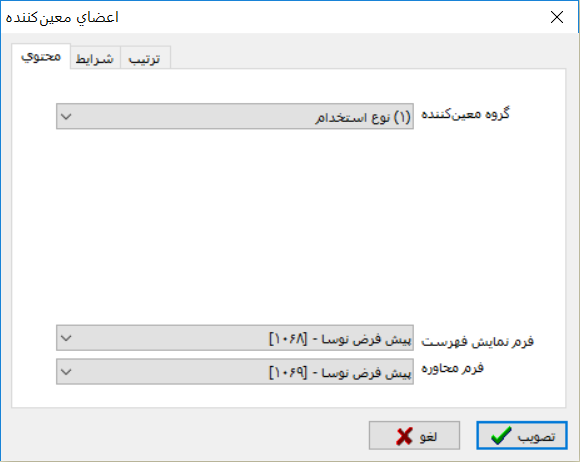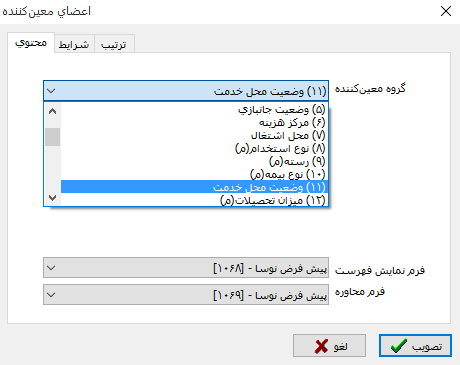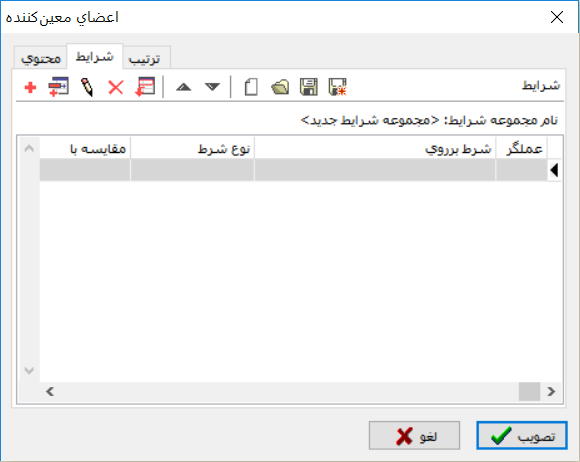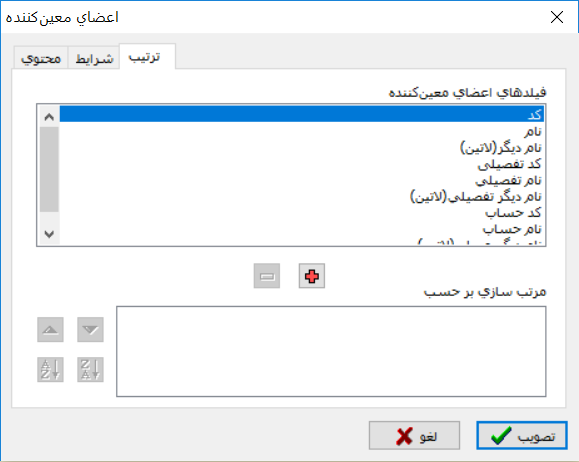افزودن اعضای معین کنندهها: تفاوت بین نسخهها
| سطر ۲: | سطر ۲: | ||
<div id="50000"> </div> | <div id="50000"> </div> | ||
| − | + | ==مقدمه== | |
| − | |||
'''معین کنندهها''' جهت دسته بندی پرسنل یک شرکت به حالت های مشخص و معین مورد استفاده قرار میگیرد. وضعیت های مشخصی که پرسنل در آن قرار دارند از قبیل : وضعیت محل استخدام، وضعیت کسر بیمه، وضعیت جانبازی، رسته شغلی، وضعیت تاهل، محل خدمت و ... در قالب [[افزودن اعضای معین کنندهها|اعضای معین کننده]] تعریف میشوند. | '''معین کنندهها''' جهت دسته بندی پرسنل یک شرکت به حالت های مشخص و معین مورد استفاده قرار میگیرد. وضعیت های مشخصی که پرسنل در آن قرار دارند از قبیل : وضعیت محل استخدام، وضعیت کسر بیمه، وضعیت جانبازی، رسته شغلی، وضعیت تاهل، محل خدمت و ... در قالب [[افزودن اعضای معین کنندهها|اعضای معین کننده]] تعریف میشوند. | ||
نسخهٔ ۱۹ دسامبر ۲۰۱۸، ساعت ۰۸:۰۶
مقدمه
معین کنندهها جهت دسته بندی پرسنل یک شرکت به حالت های مشخص و معین مورد استفاده قرار میگیرد. وضعیت های مشخصی که پرسنل در آن قرار دارند از قبیل : وضعیت محل استخدام، وضعیت کسر بیمه، وضعیت جانبازی، رسته شغلی، وضعیت تاهل، محل خدمت و ... در قالب اعضای معین کننده تعریف میشوند.
چنانچه برای هر عضو معین کننده به صورت اختیاری یک حساب و یک تفضیلی تعریف کنیم میتوان جهت نمایش این اعضا در نرمافزار حسابداری نوسا به هنگام تعریف نحوه تشکیل سند حقوق و دستمزد از آنها استفاده کرد؛ لازم به ذکر میباشد کاربرد اصلی معین کنندهها در نوشتن برنامههای حقوق و ایجاد مجموعه شرایط مختلف جهت فیلتر کردن اطلاعات و دسترسی به گزارش های دلخواه است.
اعضای معین کننده تحت عنوان یک "گروه معین کننده" تعریف می شوند، برای تعریف گروههای معین کننده از منوی طراحی دستمزد اقدام میکنیم :
جهت ایجاد گروه معین کننده جدید با فشردن تکمه ![]() یا کلید میانبر "Insert" صفحه کلید میتوان اقدام نمود:
یا کلید میانبر "Insert" صفحه کلید میتوان اقدام نمود:
تعریف اعضای معین کننده
به منظور تعریف یکی از اعضای گروه معین کننده از منوی "دستمزد"، "اعضای معین کننده"را انتخاب نمایید:
پنجره اعضای معین کننده مطابق شکل باز میشود:
یکی از گروههای معین کننده را انتخاب نمایید:
از پنجره "شرایط" در این محاوره قادر خواهید بود جهت فراخوانی اعضای مشخصی از معین کنندهها با فشردن دکمه![]() بر روی فیلدهای قابل تعیین شرط گذاری نمایید:
بر روی فیلدهای قابل تعیین شرط گذاری نمایید:
همچنین از پنجره "ترتیب" در محاوره اعضای معین کننده میتوانید جهت اولویت بندی نحوه نمایش اعضا اقدام نمایید:
حال با فشردن دکمه تصویب محاوره وارد پنجره تعریف اعضا خواهیم شد و سپس با فشردن تکمه ![]() از بالای پنجره یا کلید میانبر "Insert"صفحه کلید میتوان نسبت به تعریف اعضای جدید اقدام نمود:
از بالای پنجره یا کلید میانبر "Insert"صفحه کلید میتوان نسبت به تعریف اعضای جدید اقدام نمود:
چنانچه برای هر عضو معینکننده به صورت اختیاری یک "حساب" و یک "تفضیلی" تعریف کنیم میتوان جهت نمایش این اعضا در "نرمافزار حسابداری نوسا" به هنگام تعریف نحوه تشکیل سند حقوقودستمزد از آنها استفاده کرد.